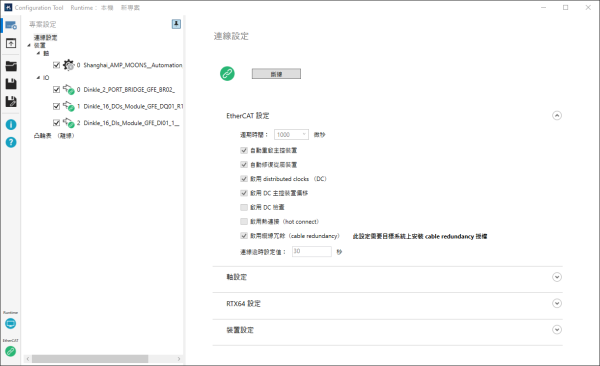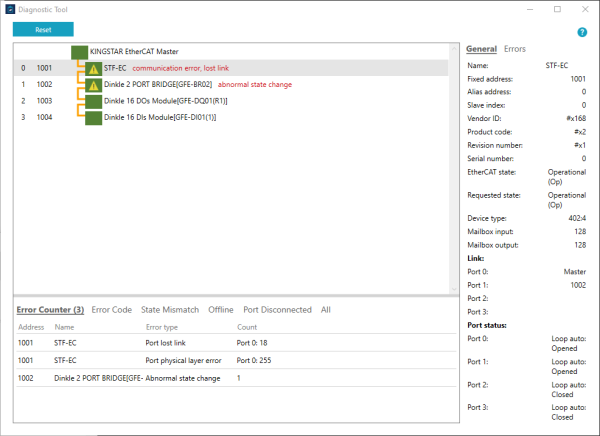您可使用诊断工具 (Diagnostic Tool) 来监控 EtherCAT 网路上主从装置间的连线状态。当装置出现错误或装置的 EtherCAT 状态发生变化时,诊断工具即动态显示相关的错误讯息及状态图标以作为警示,这些状态约每秒更新一次。
欲开启诊断工具视窗,于 KINGSTAR 记录检视的工具列上点击「诊断」。
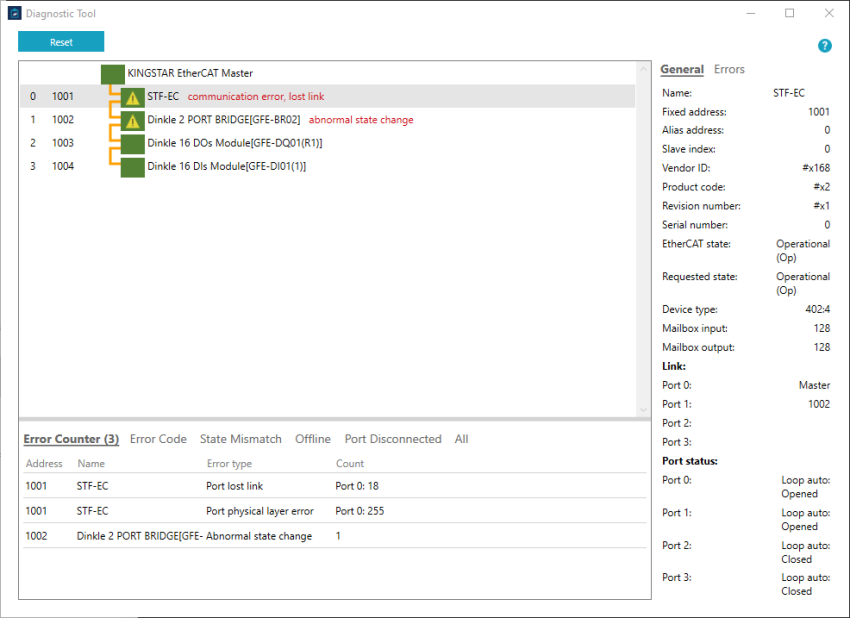
主题:
使用者介面
以下内容说明诊断工具的使用者介面。
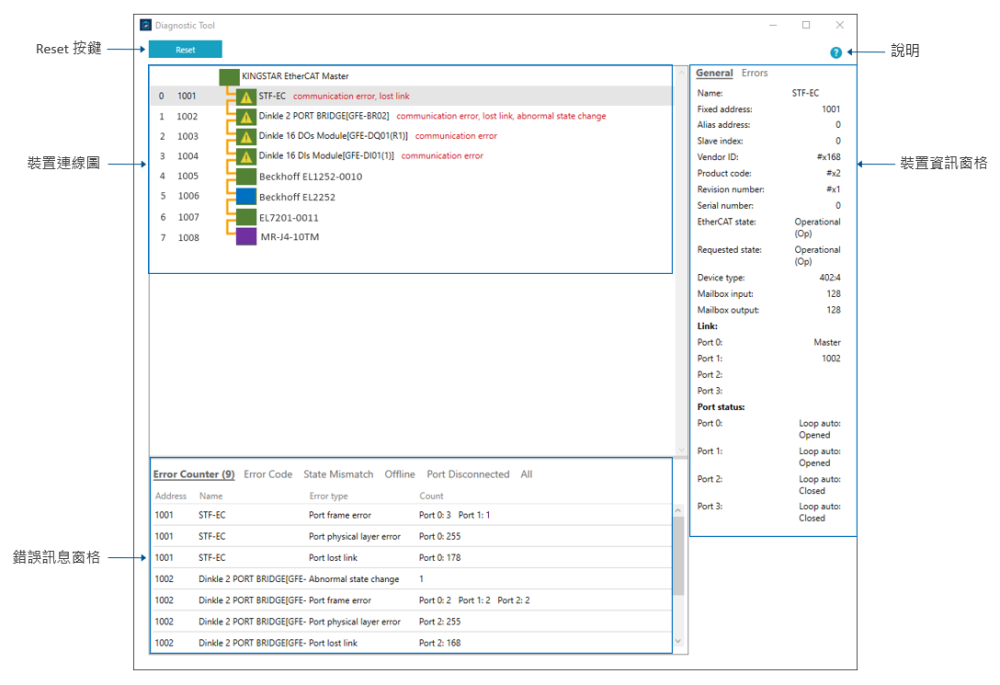
【Reset 按键】
您可点击「Reset」按键来重置所有显示的错误讯息,借此辨识哪些错误持续发生。
【装置连线图】
装置连线图可显示 EtherCAT 网路上主从装置间的连线状态,当装置出现错误或装置的 EtherCAT 状态发生变化时,相关的错误讯息及状态图标将动态显示于此以作为警示。
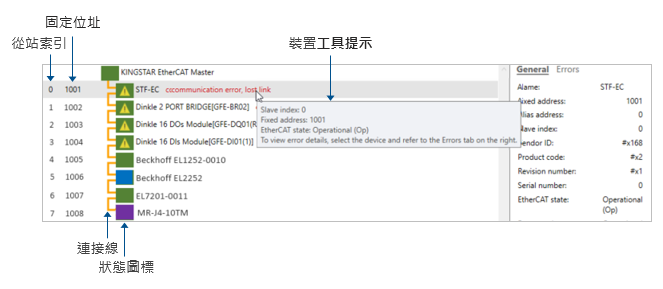
- 从站索引:从站装置的索引。
- 固定位址:从站装置的固定位址。固定位址是由主站在启动过程中设定的。数值从 1001 开始并依照 EtherCAT 连线顺序来排列。
- 装置工具提示:将滑鼠游标放置在装置上可显示其工具提示。
- 连接线:可显示 EtherCAT 网路上装置的连线状态。由于连线类型在不同应用中可能有所不同 ─ 例如,某些应用可能需要使用耦合器或集线器来扩充网路以连接其他装置 ─ 在这里,我们提供了一些可能的连线类型并显示各类型的连接线状态。
- 一般连线
-
不含耦合器或集线器装置 含耦合器或集线器装置 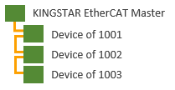
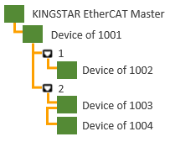
 表示装置的连接埠。范例图中的 Device of 1001 具有 2 个连接埠,埠 1 及埠 2。
表示装置的连接埠。范例图中的 Device of 1001 具有 2 个连接埠,埠 1 及埠 2。
- 冗余连线
-
不含耦合器或集线器装置 含耦合器或集线器装置 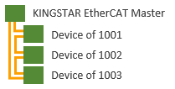
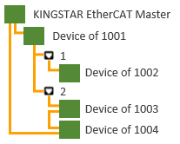
 表示装置的连接埠。范例图中的 Device of 1001 具有 2 个连接埠,埠 1 及埠 2。
表示装置的连接埠。范例图中的 Device of 1001 具有 2 个连接埠,埠 1 及埠 2。
- 连线状态
- 连接线的色彩表示连接/连线状态。
-
装置对装置的连线 连接埠对装置的连线 装置对连接埠的连线 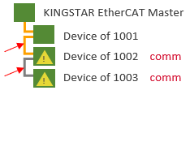
黄线:连线
灰线:断线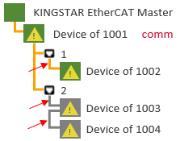
黄线:连线
灰线:断线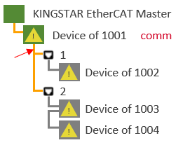
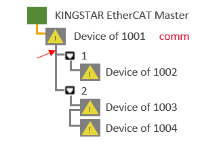
黄线:装置状态为线上 (Device of 1001)
灰线:装置状态为离线 (Device of 1001)
- 状态图标:表示 EtherCAT 状态和装置错误。
-
装置图标色彩表示各 EtherCAT 状态。
-
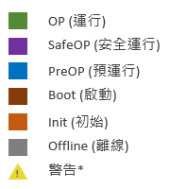
- * 当装置发生错误时,装置状态图标将出现黄色警告标志且装置名称后方会显示错误类型描述(红字)。您可从红字描述中确认错误的类型。欲察看错误详情,您可点选一个装置,接著于右侧窗格中点击「Errors」页签,或者于下方的错误讯息窗格中检查所有错误。
-

- 错误类型可能包含多种错误项目,以下是各错误类型的定义。
-
装置类型 错误类型 错误项目 主站 Frame lost
(资料包遗失)Acyclic frame lost(非周期性资料包遗失)
Cyclic frame lost(周期性资料包遗失)从站 Communication error
(通讯错误)Working counter error(工作计数器错误)
Not present(连线不存在)
Port frame error(连接埠资料包错误)
Port physical layer error(连接埠实体层错误)从站 Lost link
(失去连线)Not present(连线不存在)
Port lost link(连接埠失去连线)从站 AL (status) error
(AL 状态错误)AL status code 非零(AL 状态码非零)
您亦可透过装置连线图查看特定装置的资讯或错误。欲进行查看,于装置连线图上点选一个装置,接著于右侧的装置资讯窗格点击「General」页签或「Errors」页签。
您可于错误讯息窗格检查所有错误或查看装置资讯,错误讯息会逐项列出并整理于各分类页签。
-
Error Counter(错误计数器) 说明 Working counter error
(工作计数器错误)含有无效工作计数的资料包 (datagram) 被接收回来的周期数。该资料包负责处理从站的资料交换。 Abnormal state change
(异常状态变更)从站在没有主站请求的情况下,自主转换到更低状态的次数。 Not present
(连线不存在)主站与从站失去实体连线的次数。 Port frame error
(连接埠资料包错误)乙太网路资料包错误次数。 Port physical layer error
(连接埠实体层错误)实体层通讯错误次数。 Port lost link
(连接埠失去连线)连接埠连线遗失。
- Error Code(错误码):陈列含有非零 AL 状态码的装置。
- State Mismatch(状态不一致):陈列与主站状态不同的 EtherCAT 装置。离线装置不包含在内。
- Offline(离线):陈列离线装置。
- Port Disconnected(连接埠断线):陈列的装置为预期至少有一个连接埠需被连接但实际为断线状态。
- All(所有资讯):陈列所有装置的相关资讯。您可透过装置名称、位址、供应商 ID、产品代码、修订版本或序号来搜寻装置。将文字输入「Find」输入框,即可启动搜寻。搜寻字串无大小写的区分。
提示:在各表格中,双击一列可选取装置连线图中的装置,您可进一步于装置资讯窗格中查看该装置的资讯或错误。
【说明】
点击以显示 KINGSTAR 离线说明。
于装置连线图上点选一个装置,其装置资讯或错误资讯将显示于此。
注意:只有在所选装置处于特定状态时,相关的资讯或错误才会显示在装置资讯窗格中。请参考下方各表中的「适用的主站 EtherCAT 状态」或「适用的从站 EtherCAT 状态」栏位,以了解适用的特定状态。
- 任何:表示任何 EtherCAT 状态,您可参考 EtherCATState 中的值以确认所属的状态。
- >= Init:包含 Init、PreOP、SafeOP、OP 及 Boot 状态,可参考下列 EtherCAT 装置的状态转换顺序:
Offline → Init → PreOP → SafeOP → OP
Offline → Init → Boot
- 主站装置资讯:于装置连线图上点选一个主站装置,其装置资讯将显示于此。
-
资讯 说明 适用的主站 EtherCAT 状态 Vendor ID
(供应商 ID)供应商 ID。 >= Init Product code
(产品代码)供应商特定的产品代码,可偕同参考供应商 ID 以便于产品识别。 >= Init Revision number
(修订版本)供应商特定的修订版本。 >= Init Serial number
(序号)供应商特定的序号。 >= Init EtherCAT state
(EtherCAT 状态)主站的 EtherCAT 状态。 >= Init Cyclic frame lost
(周期性资料包遗失)周期性资料包遗失次数。 OP Acyclic frame lost
(非周期性资料包遗失)非周期性资料包遗失次数。 OP
-
资讯 说明 适用的从站 EtherCAT 状态 Name
(名称)装置的名称。 任何 Fixed address
(固定位址)装置的固定位址。 任何 Alias address
(别名位址)可透过主站将别名写入并储存到从站的 EEPROM。别名可用来区分相同型号的从站装置,关机时别名仍会保留。 任何
(在装置重新连接时可能会更新)Slave index
(从站索引)从站阵列的索引。 任何 Vendor ID
(供应商 ID)供应商 ID。 任何 Product code
(产品代码)供应商特定的产品代码,可偕同参考供应商 ID 以便于产品识别。 任何 Revision number
(修订版本)供应商特定的修订版本。 任何
(在装置重新连接时可能会更新)Serial number
(序号)供应商特定的序号。 任何
(在装置重新连接时可能会更新)EtherCAT state
(EtherCAT 状态)从站的 EtherCAT 状态。 任何 Requested state
(请求状态)主站请求的从站装置 EtherCAT 状态。 >= Init Device type
(装置类型)从站装置的类型。 任何 Mailbox input
(信箱输入)从站的输入信箱大小,以位元组为单位。大小介于 128 至 512 位元组间视为中;小于 32 位元组视为小。 任何 Mailbox output
(信箱输出)从站的输出信箱大小,以位元组为单位。大小介于 128 至 512 位元组间视为中;小于 32 位元组视为小。 任何 Link
(连接至埠 0, 1, 2, 3)已连接或预计连接到埠 0、1、2、3 的主从装置。若该埠连接到的装置为从站,将显示装置的固定位址。 任何 Port status
(连接埠状态 埠 0, 1, 2, 3)回路控制设定及连接埠的状态。例如,Loop Auto: Opened 表示回路设定为自动 (Auto);连接埠状态为开启 (Opened)。
可将各连接埠设为开启 (Open)、关闭 (Close)、自动 (Auto) 或自动关闭 (Auto Close)。目前状态可为开启或关闭。
- 开启:连接埠永远为开启状态,若无连结,传出的 EtherCAT 资料包将遗失。
- 关闭:连接埠永远为关闭状态,若有连结,传入的 EtherCAT 资料包不会被接收。
- 自动:连接埠状态由连结状态决定,若有连结,连接埠将开启;若无连结,连接埠将关闭。
- 自动关闭:连接埠状态由连结状态决定,若无连结,连接埠将关闭;若有连结,除非主站发出明确的请求,否则连接埠不会自动开启。
OP
-
资讯 说明 适用的从站 EtherCAT 状态 AL status code
(AL 状态码)显示从站最后一次遇到问题的错误码,可于 EtherCAT AL 状态码查看错误码清单。 >= Init AL error
(AL 错误)AL 状态码中的错误。 >= Init Working counter error
(工作计数器错误)含有无效工作计数的资料包 (datagram) 被接收回来的周期数。该资料包负责处理从站的资料交换。 OP Not present count
(连线不存在的次数)主站与从站失去实体连线的次数。 任何 Abnormal state change
(异常状态变更)从站在没有主站请求的情况下,自主转换到更低状态的次数。 任何 Frame error
(资料包错误 埠 0, 1, 2, 3)乙太网路资料包错误的次数(埠 0、1、2、3)。 OP Physical layer error
(实体层错误 埠 0, 1, 2, 3)实体层通讯错误的次数(埠 0、1、2、3)。 OP Lost link
(失去连线 埠 0, 1, 2, 3)失去连线的次数(埠 0、1、2、3)。 OP
使用诊断工具
欲使用诊断工具以监控 EtherCAT 网路上主从装置间的连线状态:
- 启动您的 KINGSTAR 应用程式并确认所有硬体装置皆已连接。在此我们以 KINGSTAR 设定工具为例。
- 于 KINGSTAR 记录检视的工具列上点击「诊断」以开启诊断工具视窗。
- 待诊断工具视窗显示后即可开始监控 EtherCAT 网路上主从装置间的连线状态。您可多次点击「Reset」按键,借此辨识哪些错误持续发生。
参见